
时间:2020-07-06 10:07:20 来源:www.win10xitong.com 作者:win10
我们在用电脑的时候会遇到各种莫名其妙的问题,比如今天小编就遇到了win10在网页上听音乐/看视频一直显示缓冲的问题,这个win10在网页上听音乐/看视频一直显示缓冲的问题平时不多见,也许还会难倒一些大神,要是你想马上解决win10在网页上听音乐/看视频一直显示缓冲的问题,而不想求助于人的话,直接用下面这个步骤:1、2、就轻而易举的处理好了。上面的内容简单的描述了一下win10在网页上听音乐/看视频一直显示缓冲问题该怎么处理,下面我们就仔细的来学习一下它的详细处理对策。
具体方法如下:
1、使用“Win+R”组合键打开运行,输入“msconfig”,如图:

2、切换到服务项,点击“隐藏所有的Microsoft服务”,点击“全部禁用”,如图:
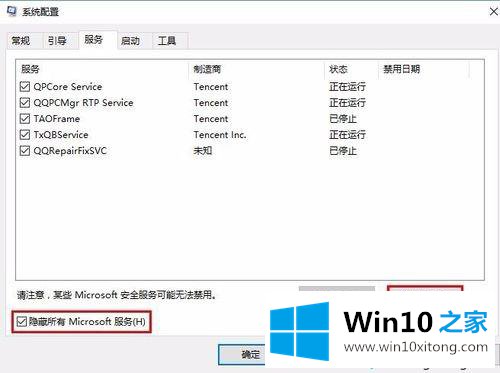
3、切换到启动项,点击“打开任务管理器”,如图:
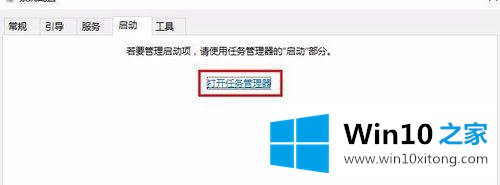
4、依次选择启动中的进程,点击“禁用”,如图:
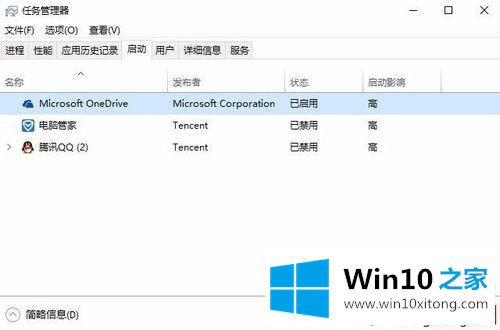
5、关掉任务管理器,点击确定后,重启系统即可。
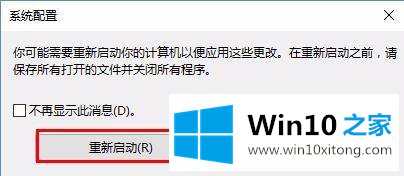
win10在网页上听音乐/看视频一直显示缓冲的解决方法分享到这里了,轻松的解决步骤,希望对大家有所帮助。
总结下今天所述的内容,就是讲关于win10在网页上听音乐/看视频一直显示缓冲的详细处理对策,获得更多win系统相关教程,可以继续关注本站。